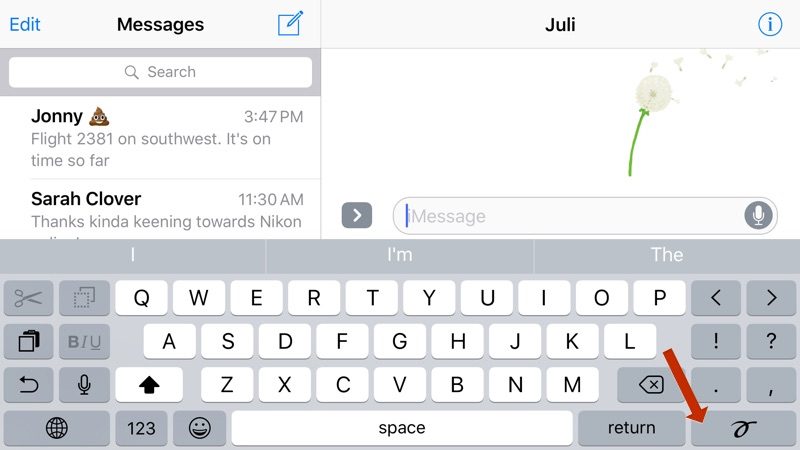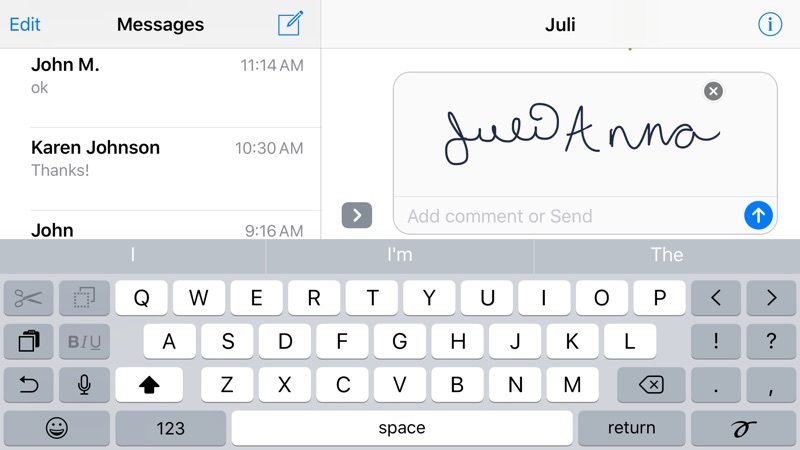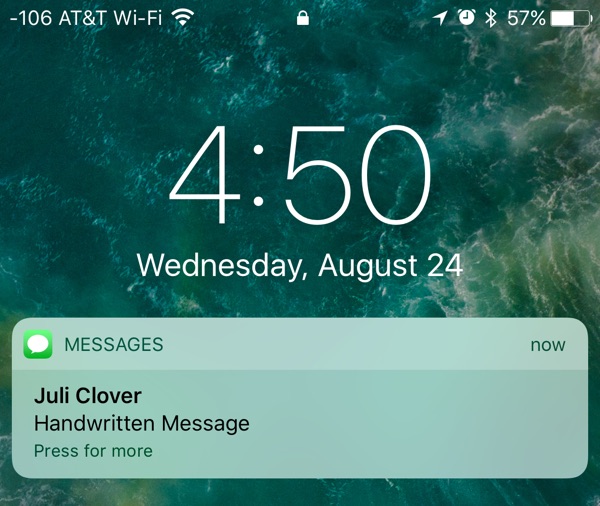iOS 10의 메시지 앱이 완전히 수정되고 개선되었습니다. 이제 많은 통합 새로운 기능 친구 및 가족과의 대화를 더욱 재미있게 만들어줍니다.
가장 뛰어난 참신함 중 하나는 필기 지원. 이를 통해 연락처에 손으로 쓴 문자 메시지를 보낼 수 있습니다. 어떻게 작동하는지 봅시다.
iOS 10에서 손으로 쓴 메시지 작성 및 공유
필기 모드는 iOS 10 용 메시지 앱에 통합되었습니다.하지만 사실은 아이폰에서 약간 숨겨져 있습니다. 활성화하는 버튼은 가로 모드가 아니면 표시되지 않습니다..
이 새로운 기능을 사용하는 방법을 살펴 보겠습니다.
iPhone에서는 기기를 가로 모드로 전환해야합니다. iPad에서는 세로 및 가로 모드로 쓰기를 사용할 수 있습니다.
낙서를 터치 장치의 키보드에서 볼 수 있습니다. iPhone 6 및 6s에서는 필기 화면이 자동으로 열립니다.
한 손가락으로 화면에 말하고 싶은 내용을 쓰세요.. 화면 하단에 도달하면 계속 입력하려면 오버레이 화살표를 누릅니다. 두 손가락으로 탭하여 처음으로 돌아갈 수도 있습니다.
또는 이미 포함 된 일부 표현식을 사용할 수 있습니다. 여기에는 "감사합니다", "생일 축하합니다", "죄송합니다"와 같은 문구가 포함됩니다.
완료되면 "완료"를 눌러 표준 키보드로 돌아갑니다. 손으로 쓴 메시지는 메시지 상자에 보낼 이미지로 사용할 수 있습니다.
연락처 중 한 명에게 손으로 쓴 메시지를 보낸 후 수신자에게 메시지가 어떻게 작성되는지 보여주는 작은 애니메이션으로 표시됩니다.. 손으로 쓴 메시지는 메시지 앱 내에서만 볼 수 있습니다. 알림은 단순히 "필기 메시지가 수신되었습니다"라고 표시합니다.
메시지의 길이는 iPhone 또는 iPad에서 두 화면으로 제한되므로 필기 기능은 주로 짧은 문장을 위해 설계되었습니다. 긴 문자 메시지를 보완하기위한 것입니다. 또한 디지털 터치처럼 작은 그림을 보낼 때도 사용할 수 있습니다.